AVS 오디오 변환기 전체 가이드
펜으로 필기하는 대신 강의를 녹음한다고 상상해 보세요. 이제 강의를 검토하고 공유할 때 더 높은 음질의 호환 가능한 파일로 공유하고 싶다고 가정해 보겠습니다.
이 작업을 수행하려면 어떻게 해야 하나요? 간단한 해결책은 AVS 오디오 변환기를 사용하는 것입니다. 이 문서는 소프트웨어 사용 방법과 다른 소프트웨어와 비교하여 선택하는 이유를 배우도록 안내합니다.
Part 1. AVS 오디오 변환기란 무엇인가요?
AVS 오디오 변환기 리뷰를 소개하고 공유하는 것으로 시작하겠습니다. 따라서 이 소프트웨어는 순전히 다른 오디오 형식 간의 변환을 위한 것입니다. 또한 오디오 파일을 압축하여 저장 공간을 절약하는 데 사용할 수도 있습니다.
다양한 포맷을 갖추고 있어 다양한 기기와 호환성이 높습니다. 요즘은 공유가 트렌드이므로 호환되는 소프트웨어가 있으면 고통이 줄어 듭니다. 유연한 소프트웨어 인 AVS 오디오 변환기 무료 도구는 다양한 사람들이 사용할 수 있습니다.

AVS 오디오 변환기의 특징
- 거의 모든 유형의 오디오 포맷을 변환할 수 있습니다.
- AVS 오디오 변환기를 사용하면 오디오 변환뿐만 아니라 오디오 트랙을 편집하고 메타데이터를 변경할 수도 있습니다.
- 전환 과정은 탐색하기 쉬운 사용자 인터페이스로 매우 간단합니다.
- AVS 오디오 변환기를 사용하면 비디오 파일에서 오디오를 추출하여 비디오를 오디오로 변환할 수도 있습니다.
- 데이터와 품질 손실 없이 한 형식에서 다른 형식으로 변환할 수 있습니다.
Part 2. AVS 오디오 변환기는 어떻게 사용하나요?
AVS 오디오 변환기를 사용하는 것은 매우 쉬우며, 성공적인 변환을 위해 따를 수 있는 단계는 다음과 같습니다.
- Step 1. 다른 소프트웨어와 마찬가지로 먼저 AVS 오디오 변환기를 다운로드하여 시스템에 설치해야 합니다.
Step 2. 라이브러리에 파일을 추가하려면 변환 탭에서 '파일 추가'를 선택하고 디렉토리에서 파일을 찾습니다.

Step 3. 형식 메뉴에서 파일을 변환할 형식을 선택합니다. 원하는 비트 전송률, 출력 파일의 프로필, 샘플 크기, 채널 수 등을 선택하여 변환을 편집할 수 있는 옵션이 있습니다. 변환을 시작하기 전에 출력 폴더를 선택하거나 변환된 파일을 기본 폴더에 저장할 수 있습니다.

- Step 4. 선택한 항목이 만족스럽다면 화면 오른쪽 하단에 있는 '지금 변환'을 클릭하세요. 소프트웨어가 마법을 보여줄 때까지 잠시 기다린 다음 파일을 즐기세요.
Part 3. AVS 오디오 변환기의 최고의 대안 - HitPaw Video Converter
많은 사용자들이 AVS 오디오 변환기의 일괄 처리 시 지연 지연 및 안정성 부족 문제를 보고했습니다. 이로 인해 원활하고 효율적인 오디오 변환 프로세스에 의존하는 많은 사용자들이 불만을 제기했습니다.
이러한 경우, 이러한 단점을 해결하는 강력한 기능 세트를 제공하여 AVS 오디오 변환기의 완벽한 대안으로 떠오르는 HitPaw 비디오 변환기. 원활한 성능과 강력한 기능으로 안정적이고 효율적인 비디오 및 오디오 변환 도구를 찾는 사용자에게 완벽한 선택입니다.
HitPaw 비디오 변환기가 AVS 오디오 변환기의 최고의 대안인 이유는 무엇입니까?
- AVS 오디오 변환기보다 훨씬 많은 1000개의 오디오 포맷을 변환할 수 있습니다.
- 복잡한 고급 알고리즘과 통합되어 다른 어떤 솔루션보다 최대 120배 빠른 변환 속도를 제공합니다.
- 클릭 한 번으로 최대 5000개의 파일을 한 번에 변환할 수 있는 일괄 변환합니다.
- 새로운 기능과 버그 수정이 발생하는 즉시 계속 소개합니다.
- 무손실 변환 기술로 사용자 친화적이며 100% 보장된 결과를 제공합니다.
오디오 변환을 위해 HitPaw 비디오 변환기를 사용하는 단계
Step 1. HitPaw 비디오 변환기 설치
먼저 이 소프트웨어를 다운로드하세요. 이 소프트웨어를 사용하여 지정된 디렉터리에 변환기를 설치합니다.Step 2. 전환 설정
소프트웨어를 실행하고 파일 추가 버튼을 클릭하여 변환할 파일을 선택합니다. 파일을 성공적으로 선택한 후 오디오 탭에서 출력 파일의 형식을 선택하고 변환을 클릭합니다.
*필요한 경우 출력 파일을 추가로 조정할 수 있습니다.
Step 3. 기다렸다가 즐기기
소프트웨어가 파일을 변환할 때까지 기다리세요. HitPaw는 빠른 변환기이므로 일반적으로 시간이 조금 걸립니다. 변환이 완료되면 소프트웨어에서 알려주는 대로 파일을 원하는 위치에 저장하고 새 오디오 파일을 공유하세요.
Part 4. 알아야 할 3가지 일반적인 오디오 변환기
AVS 오디오 변환기 외에도 수많은 오디오 변환기를 사용할 수 있으며, 쉽게 따라 할 수 있도록 일반적으로 사용되는 도구 3가지를 장단점을 자세히 살펴보고 목록을 작성했습니다. 어떤 도구를 사용할지 결정하는 데 도움이 될 것입니다.
1. XRECODE III
오디오 변환을 위해 지정된 설치 가능한 소프트웨어입니다. XRECODE III는 직관적인 인터페이스와 기본 사용자를 위한 몇 가지 고급 기능을 제공합니다. 전반적으로 XRECODE III는 무기고에 보관하기에 적당히 권장되는 소프트웨어입니다.
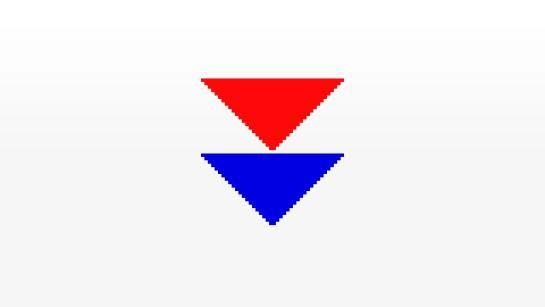
장점:
- 꽤 많은 형식의 오디오 파일을 변환할 수 있습니다.
- HitPaw 비디오 변환기인 XRECODE III에는 작업 속도를 높이는 데 도움이 되는 일괄 처리 기능도 있습니다.
- XRECODE III의 개발팀은 매우 활발하게 활동하고 있으며 새로운 기술 요구 사항을 충족하기 위해 소프트웨어를 계속 업데이트하고 있습니다.
단점:
- 좋은 소프트웨어이긴 하지만 초보 사용자를 도울 만큼 사용자 친화적이지는 않습니다.
- XRECODE III는 동시에 실행되는 소프트웨어로 인해 캐시 메모리와 처리 속도를 차지하는 시스템에 많은 부하를 가합니다.
- 이 소프트웨어가 제공하는 모든 기능을 잠금 해제하려면 비용이 많이 드는 소프트웨어입니다.
2. Ocenaudio
Ocenaudio는 단순하고 효율적인 사용으로 잘 알려져 있습니다. 2024 년의 일반적으로 알려진 오디오 변환, 편집 및 녹음 소프트웨어 중 하나입니다.
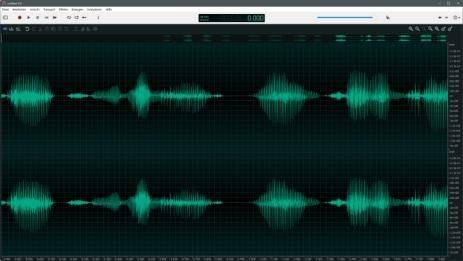
장점:
- 이 소프트웨어는 사용하기 쉬우며 초보자도 사용할 수 있습니다.
- Mac, Windows, Linux 등 다양한 운영 체제에 설치할 수 있습니다.
- 소프트웨어는 정기적으로 업데이트되므로 버그와 오류가 줄어듭니다.
단점:
- HitPaw 비디오 컨버터와 비교했을 때, Ocenaudio는 그다지 전문적이지 않고 기능이 부족합니다.
- 타사 플러그인 측면에서 제한적입니다.
- 변환 효율이 전반적으로 떨어지고 오디오 품질이 저하될 수 있습니다.
3. Audacity
Audacity의 제작자가 제작한 오픈 소스 프로그램은 전 세계 누구나 무료로 사용할 수 있습니다. 일반 사용자와 아티스트 모두 혜택을 누릴 수 있는 기능과 전문적인 기능을 갖춘 다소 큰 규모의 소프트웨어입니다.

장점:
- Mac, Linux, Windows 등 다양한 운영 체제에서 사용할 수 있는 다용도 제품입니다.
- Audacity는 오디오 믹싱과 대량 트랜스코딩을 용이하게 합니다.
- 버그 및 기타 문제는 정기적으로 수정됩니다.
단점:
- 오픈소스 특성상 기술 지원이 충분하지 않습니다.
- 이 프로그램은 다소 복잡하기 때문에 기술에 정통한 사람이 사용해야 합니다.
- 대부분의 소프트웨어에는 버그와 충돌이 있어 전반적인 효율성이 떨어집니다.
결론
AVS 오디오 변환기는 사용하기에 괜찮은 소프트웨어이지만, HitPaw 비디오 변환기에는 미치지 못합니다. HitPaw Video Converter 는 AVS 오디오 변환기보다 더 많은 기능을 제공하며 더 효과적이고 효율적으로 작업할 수 있습니다.
향후 업데이트가 있을 때마다 개발팀은 이를 최신 상태로 유지하고 결함을 수정합니다. 차선책이나 차선책을 선택하기보다 최고의 옵션에 투자하는 것이 어떨까요?

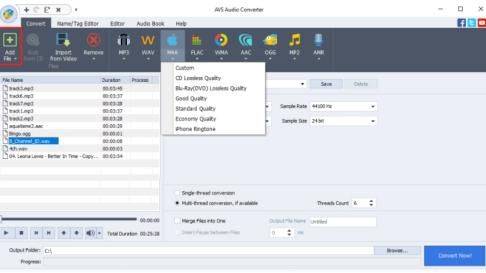
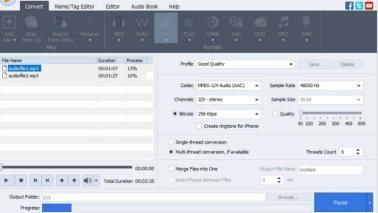







 HitPaw Edimakor
HitPaw Edimakor HitPaw Watermark Remover
HitPaw Watermark Remover 
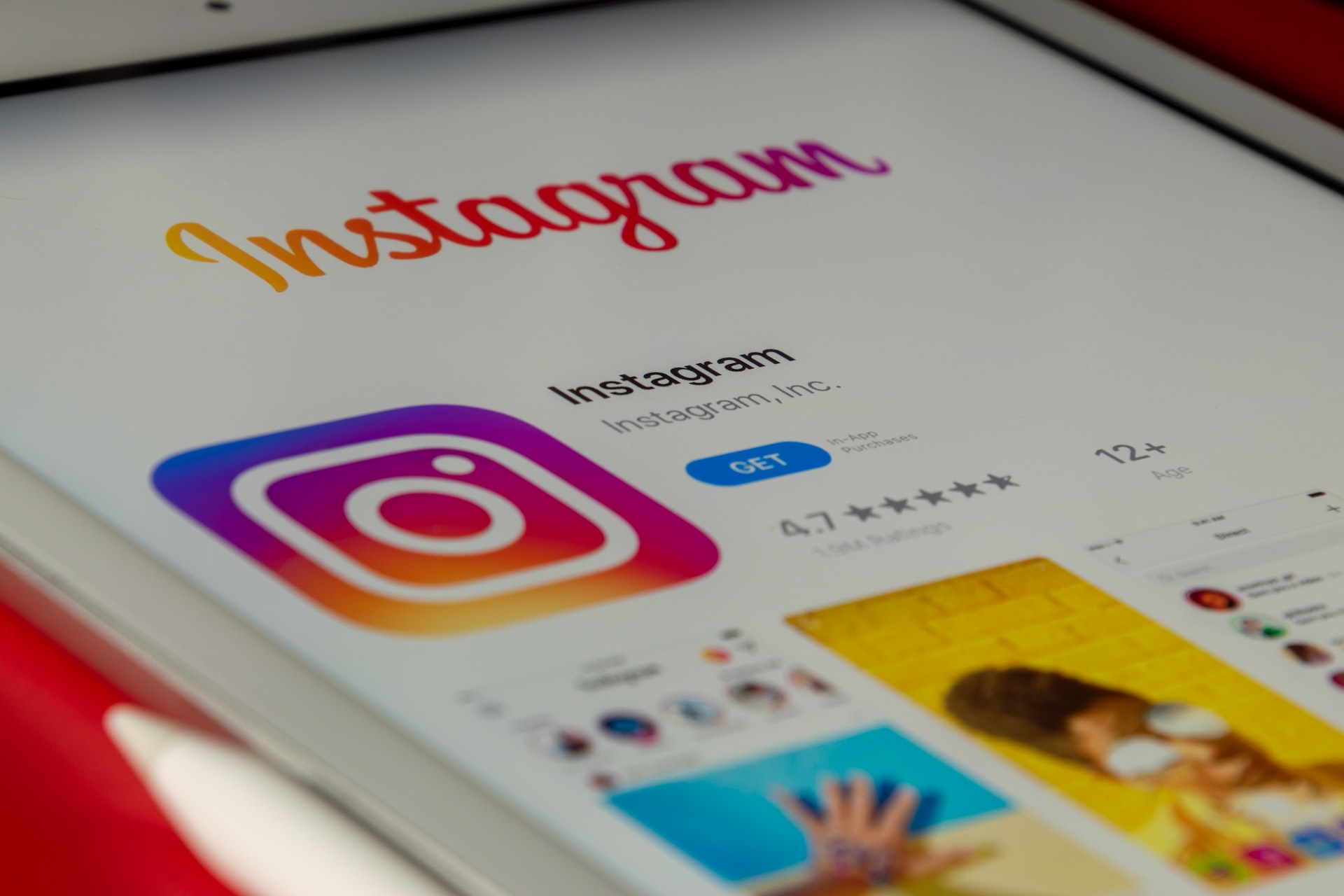



기사 공유하기:
제품 등급 선택:
김희준
편집장
새로운 것들과 최신 지식을 발견할 때마다 항상 감명받습니다. 인생은 무한하지만, 나는 한계를 모릅니다.
모든 기사 보기댓글 남기기
HitPaw 기사에 대한 리뷰 작성하기